যেভাবে রিমুভ করবেন আইফোনের অপ্রয়োজনীয় অ্যাপ
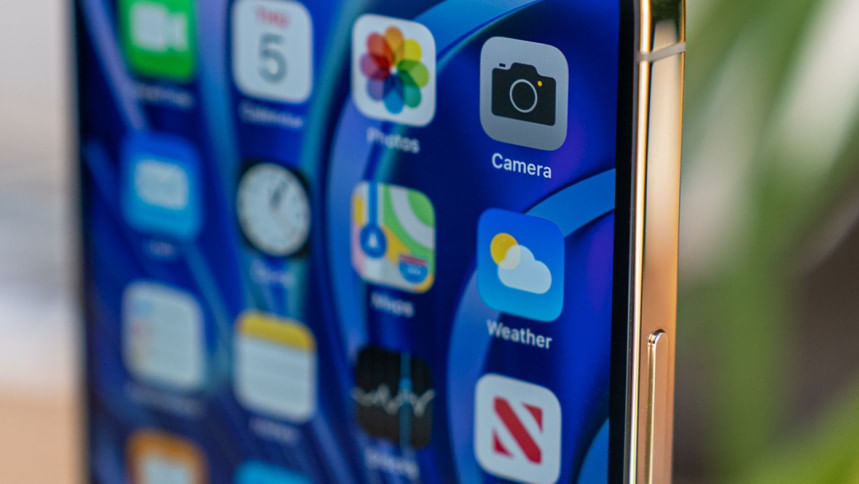
সাময়িক প্রয়োজনে হয়তো কোনো একটি অ্যাপ ডাউনলোড করা হয়েছিল, মাসের পর মাস সেটা আর কোনো কাজে লাগেনি– এমন অ্যাপের সংখ্যা দিন দিন বেড়েই চলে। সেই কবে একদিন ফরাসি ভাষা শেখার ইচ্ছে হয়েছিল; এক সপ্তাহ শেখার পর অন্য কোনো শখ সেখানে জায়গা করে নিলো। ভাষা শেখাটা হলো না, কিন্তু অ্যাপটাও ফেলে দেওয়া হয়নি। যদি কোনোদিন আবার শেখা হয়, হয়তো সে ভাবনা থেকেই। আবার প্রতিদিন অ্যাপটা দেখে না শেখা ভাষার ফরাসি দুঃখও মাথাচাড়া দেয়। অথবা প্রেমের খরা চলাকালীন ডাউনলোড করা টিন্ডার কিংবা বাম্বল এখন আর অতটা প্রাসঙ্গিক না হলেও কী যেন কী ভাবনা থেকেই রেখে দেওয়া হয়েছে।
এমন অযথা রেখে দেওয়া অ্যাপগুলো ঠিক আমাদের ঘরে রাখা জঞ্জালের মতোই স্তুপ তৈরি করে ফোনের স্টেরেজে। আর শুধু 'রেখে দেওয়া'র এই সময়ের সীমা কখনো কখনো বছরও ছাড়ায়, কেবল কখনো কাজে লাগতে পারে এমন ধারণা থেকেই যেন অ্যাপগুলোকে ফোনে ধরে রাখা হয়। কখনো কাজে না লাগলেও ফোনের ব্যাটারির কার্যক্ষমতা অনেকটাই কমিয়ে দেয় এসব অ্যাপের উপস্থিতি। আর ফোনের জায়গা নষ্ট করা তো আছেই।
এই লেখায় স্মার্টফোন, বিশেষত আইফোন ব্যবহারকারীদের অপ্রয়োজনীয় অ্যাপগুলো পরিষ্কারের বিষয় নিয়ে আলোচনা করা হবে, চেষ্টা করা হবে কিছু পরামর্শ দেবার।
আইফোনের অফলোড আনইউজড অ্যাপ ফিচার
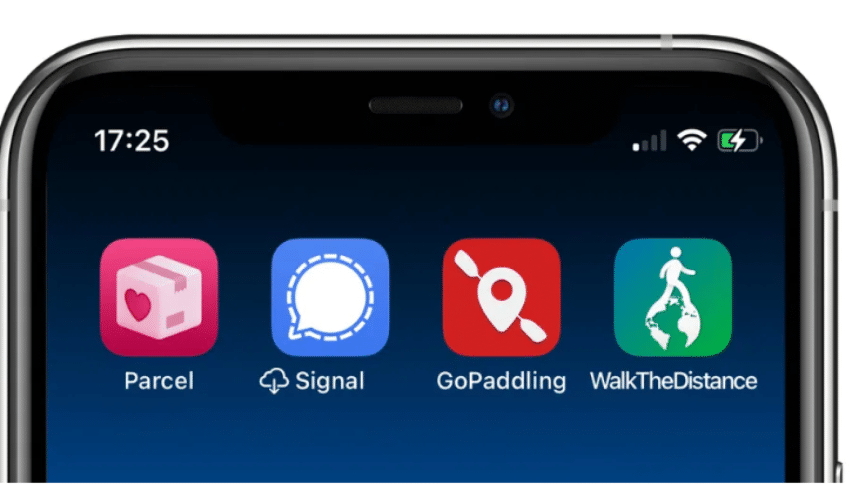
যদি ফোনের জায়গা খালি করাই হয় প্রথম উদ্দেশ্য, তবে আইওএসে থাকা 'অফলোড আনইউজড অ্যাপ' ফিচার ব্যবহার করে খুব সহজেই এটি করা যায়। একবার সক্রিয় করার পর এই অ্যাপটি নিজে থেকেই একটি নির্দিষ্ট সময় পর্যন্ত ব্যবহার না করা অ্যাপগুলো মুছে দেবে। যদিও অ্যাপল কোম্পানি থেকে সেই নির্দিষ্ট সময়ের নির্দিষ্ট কোনো সীমা বেঁধে দেওয়া হয়নি। এই অফলোডকৃত অ্যাপগুলো ডিলিট হবার পর ফোনের হোমস্ক্রিনে এগুলোর আইকন থেকে যাবে, যাতে কখনো আবার দরকার পড়লে ব্যবহারকারী খুব সহজে সেটি আবার ডাউনলোড করে নিতে পারেন।
যেভাবে করবেন
অফলোড অ্যাপ ডাউনলোড করার জন্য প্রথমে সেটিংসে যেতে হবে, সেখান থেকে অ্যাপ স্টোরে গিয়ে অফলোড আনইউজড অ্যাপ সক্রিয় করতে হবে। দরকার পড়লে এখান থেকে আবার এটি বন্ধও করা যাবে। এই ফিচারটি দিয়ে ঠিক কতটা জায়গা সংরক্ষণ করা যাবে, তা জানার উপায়ও আছে। সেটিংস থেকে 'জেনারেল' অপশনে গিয়ে 'আইফোন স্টোরেজ' অংশে গেলেই মোটোমুটি হিসাবটা জানা যাবে। বেশিরভাগ সময় আইফোনে একটি সেকশন থাকে, যেখানে বলা থাকে যে অ্যাপটি ব্যবহার করলে ঠিক কতটা জায়গা বাঁচানো যাবে। সে ক্ষেত্রে একটি 'ইনঅ্যাবল' বাটন সিলেক্ট করতে হয়। অপ্রয়োজনীয় অ্যাপগুলো ঠিক কতটা জায়গা দখল করে রাখছে, সে হিসেবও এখান থেকে জানা সম্ভব।

অফলোডের 'অফবিট'
বেশ কিছু ভালো দিক থাকলেও এই অ্যাপ ব্যবহার করলে দুয়েকটি ঝামেলা এড়ানো যাবে না। যেমন, অ্যাপল বেশ জোর দিয়ে বলে যে, অ্যাপ স্টোরে যদি পরবর্তী সময়ে কোনো অ্যাপ আর না থাকে, তাহলে অফলোড ফিচার থেকে এটি আবার ডাউনলোড করা যাবে না। তাই কোনো স্মৃতিরক্ষার দায় থেকে বা সংগ্রহের তাগিদ থেকে যদি কেউ কোনো অ্যাপ রাখতে চান, তাহলে অফলোড ফিচার অন না করাই ভালো। এ ছাড়া এমন কোনো অ্যাপ যদি থাকে, যা কি না একটি নির্দিষ্ট এলাকা বা নির্দিষ্ট কাভারেজের স্থানেই সাধারণত ব্যবহার করা হয়, তাহলে স্থানবদলের ক্ষেত্রে– অফলোড ফিচারের মাধ্যমে সেই অ্যাপটি স্বয়ংক্রিয়ভাবেই ডিলিট হয়ে যেতে পারে। যেমন দেখা গেলো, নতুন শহরে গিয়ে কারও পাঠাও অ্যাপটি নিজে থেকে ডিলিট হয়ে গেছে, কেন না এই অ্যাপ তিনি শুধু ঢাকায় বসেই ব্যবহার করতেন। অথবা কোনো হাইকিং অ্যাপ, যা কি না পাহাড়ে ওঠার সময় আর কাজ করলো না। অফলোড ফিচারটি ব্যবহার করলে এই সমস্যাগুলোর মুখোমুখি হওয়া আশ্চর্যজনক কিছু নয়। তবে এ ক্ষেত্রে একটি সমাধান আছে। ব্যবহারকারী চাইলেই স্বয়ংক্রিয় মোড থেকে বেরিয়ে ম্যানুয়াল মোডে থেকে অফলোড অ্যাপটি ব্যবহার করতে পারেন। সে ক্ষেত্রে কিছু নির্দিষ্ট অ্যাপ, এ তালিকা থেকে বাইরে রাখা যেমন সম্ভব। তেমনি অদরকারি অ্যাপগুলো মুছে ফেলাও সহজ।
অফলোড ফিচারটি ব্যবহার করতে না চাইলে হোম স্ক্রিনে থাকা অ্যাপের আইকনগুলো চেপে ধরলেই 'ডিলিট' করার পথ মিলবে। এ ছাড়া সেটিংসের 'জেনারেল' অংশে গিয়ে অ্যাপ তালিকায় চোখ বোলালেও কাজটি আরেকটু সহজ হবে। আর নিজের ফোনের খেয়াল রাখতে নিয়ম করে প্রতি মাসে একবার দেখে নেওয়া যায়– মাসজুড়ে কোন অ্যাপগুলো আসলেই দরকার পড়েছিল, আর কোনগুলো পড়েনি। এতে করে ফোন অনেকটাই জঞ্জালমুক্ত থাকবে, অদরকারি অ্যাপের ভিড়ে ভরে থাকবে না ফোনের হোমস্ক্রিন।
গ্রন্থনা: অনিন্দিতা চৌধুরী










Comments